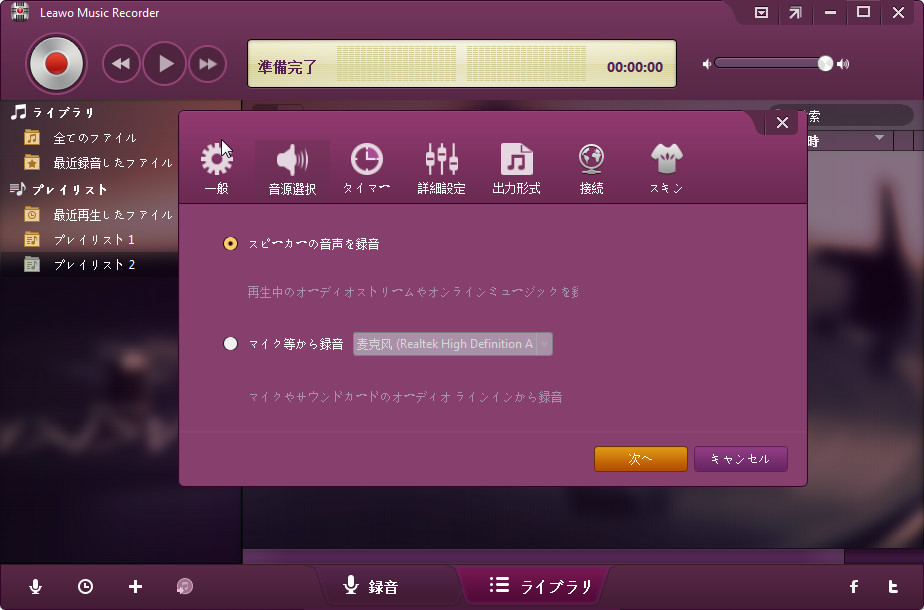ブルーレイ映画は我々の生活に大きなインパクトを与えました。優れたブルーレイ映画のおかげで、家族や友達とよい週末を送られます。残念なことに、ブルーレイディスク自身は壊れやすいものです。スクラッチ、指紋、破損、紛失などからブルーレイ映画を守るために、ブルーレイコピーソフトが必要です。このソフトはルーレイ映画を空白のDVD或いはブルーレイディスクにバックアップしたり、コンピューターにコピーしてデジタルコピーを作ったりできます。
WindowsとMacで実行できるいくつかのプログラムをご案内します。
NO.1 Leawo Blu-rayコピー
Leawo Blu-rayコピーは無劣化品質でブルーレイ映画とDVD映画をコピーできます。BD25とBD50のブルーレイディスクをコピーできるほか、ブルーレイコピーソフトはブルーレイフォルダ、ISO イメージファイル、DVD-9/DVD-5のDVD ディスク、DVDフォルダとDVD ISO イメージもコピーされます。それに、最高のブルーレイコピーソフトとして生まれるLeawo Blu-rayコピーはブルーレイコピーガードとリージョン制限を解除できて、スムーズにブルーレイをコピーしたり、DVDをバックアップしたりすることができます。どの国/地域でリリースされたブルーレイ/DVD ディスクでも、どのムービースタジオに属してもかかわらず、Leawo Blu-rayコピーは簡単にブルーレイコピーとDVD バックアップを行えます。
何よりも、Leawo Blu-ray コピーはオリジナルのイメージとオーディオ品質をそのまま再現できます。例えば、3D ブルーレイ映画をコピーする時、生き生きとした3D 効果を完璧に保留されます。他にも3つのコピーモード、出力字幕と音声トラック、ソースビデオプレビューなどの機能を備えるので、ユーザーは便利に複数の保存先でブルーレイを保存できます。

Leawo Blu-rayコピーでブルーレイディスクをコピーする方法は以下のようです。
ステップ1 :このフリーブルーレイコピーソフトをダウンロードし、インストール&起動してください。ブルーレイディスクをブルーレイレコーダードライブに挿入して、また書き込み可能な空白ディスクを他のディスクドライブに挿入してください。
ステップ2 「BD/DVDを追加」ボタンをクリックして、バックアップしたいブルーレイディスク或いはフォルダをインポートしてください。ディスクをソフトにドラッグするのは早道です。
ステップ3左下でコピーモードと出力ディスクのタイプを選択してください。それから、大きな青い「コピー」ボタンをクリックしてください。
ステップ4「コピー先」、「保存先」と「ディスクラベル」オプションを設定してください。充分なハードドライブスペースがあることを確認してください。メインインターフェースに戻って、「コピー」ボタンをクリックし、ブルーレイをコピーし始めてください。少し待てば、望むビデオファイルを入手できます。
NO.2 DVDFab Blu-ray コピー
DVDFab Blu-ray コピーは強力な暗号解読機能を内蔵するので、オリジナルビデオ品質をキープするままでMVB v25とBD+のような最新のブルーレイ保護とリージョンコードを解除できます。Leawo Blu-rayコピーはBD50、BD25、DVD-9やDVD-5ディスクの1:1ディスククローンに対応します。出来上がりのコピーファイルは殆どのDVDプレイヤーにサポートされて、再生されます。DVDFab Blu-ray コピーは常にアップデートされるので、最新のブルーレイをほとんどサポートできます。しかし、このソフトはブルーレイビデオだけをサポートできます。DVDを利用したいなら、ほかの独立なライセンスが必要です。
NO. 3 Blu-Ray to DVD Pro
Blu-Ray to DVD ProはOpen Cloner会社によって開発される市場最初のDVD/ブルーレイコピーソフトで、ブルーレイ映画をDVD或いはAVCHDに変換できるシンプルなアプリです。この使いやすいソフトは数回のクリックを通してブルーレイ映画を一枚のDVD-5或いはDVD-9ディスクに圧縮でき、更にブルーレイ映画を二枚のDVD-5に分割することができます。ユーザーが求めるオーディオトラックと字幕を保存できて、それにそれぞれ違う解像度も設定できます。このソフトは高効率と高品質を兼ねていますが、オリジナルファイルのフルコピーを作れません。技術サポートシステムも改善する必要があります。
No. 4 Leawo Blu-ray コピー for Mac
Leawo Blu-ray コピー for MacはLeawo Blu-rayコピーのMac版で、暗号化されたブルーレイディスクをiso イメージファイルにコピーできて、ワンクリックでブルーレイの内容をハードドライブのISO或いはディスク(DVD或いはBD)フォルダに転送できます。更にロスレス品質でブルーレイ或いはDVDを空白のBD/DVDディスクにクローンできます。そのほか、優れた品質でBD 50をBD 25或いはDVDに圧縮できます。先進的なディスクコピー技術を持つので、このMac向けのブルーレイコピーソフトはブルーレイ/DVDディスクにかけられた最新保護とリージョン制限を解除できます。
使い方もごく簡単です。オリジナルディスクをインターフェースにロードすれば、コピープロセスを開始できます。終ってから、下記のような三つのコピーオプションが提供されています。フルムービー、メインムービーとカスタムムービー。フルムービー:DVDを新しいディスクに丸ごとコピーできます。メインムービー:主要機能以外に全部取り除けます。カスタムムービー:好きなように映画の任意部分を空白のDVDに選択して、コピーできます。
ステップ 1 Leawo Blu-ray コピー for Macをダウンロードして、ブルーレイドライブに繋いでください。Leawo Blu-ray コピー for Macをインストールし、実行してください。外付けのUSBブルーレイドライブをMacに繋いで、バックアップしたいディスクを挿入してください。
ステップ 2 プログラムを開いて、「BD/DVDを追加」をクリックすると、ソースファイルを導入できるダイアログボックスがポップアップします。
ステップ 3 ブルーレイ或いはDVDコンテンツがロードされた後、コピーモードを選択してください。
ティップス:このプログラムは自動的に出力ファイルを分析でき、スクリーンの下部のグリーンバーで予測サイズを提示します。
ステップ 4 スクリーンの右上の大きな青い「コピー」ボタンをクリックし、バックアップ設定パネルが現れます。そこで出力ファイルの保存先を設定してください。
ステップ 5 再び「コピー」ボタンをクリックすると、コピープロセスが始まります。
No. 5 Pavtube BD Magic for mac
内蔵の暗号解読ソフトを頼って、Pavtube BD Magic for macは自動的にすべてのブルーレイコピーガードを回避できます。ByteCopyと同じように、このソフトも三つのブルーレイコピーモードがあります。フールディスクコピーモード、メインムービーモードとカスタマイズモード。出力したファイルはブルーレイ映画のオリジナル品質を保てます。それに、ブルーレイ映画を特定のデバイスが対応できる主流ファイルフォーマットにデジタル化できます。しかし、このプログラムはマルチトラックMKVのロスレスコピー機能を欠けていて、マルチトラックのMP4/MOVコピーをエンコードしました。
NO. 6 ImEifin Blu-Ray Copy for Mac
ImEifin Blu-Ray Copy for Macはブルーレイを任意の空白のDVD/AVCHDディスクに焼けて、ブルーレイをMac或いは任意の空白のブルーレイディスクにコピーできる優れたMac向けのブルーレイコピーソフトです。しかし、このプログラムはビデオ編集機能を内蔵していないので、DVDディスクをサポートできません。
バックアップコピーの作成、ブルーレイライブラリの記録には最適です。こうして、たとえオリジナルディスクが紛失されても、相変わらず最愛のブルーレイ映画を楽しめます。最高のブルーレイコピーアプリとして、Leawo Blu-rayコピーもLeawo Blu-ray コピー for Macもディスクイメージを抽出でき、新しいディスクをカスタマイズでき、オリジナル品質を再現できるコピーを作成できます。早速これらのツールを利用してブルーレイをバックアップしましょう。